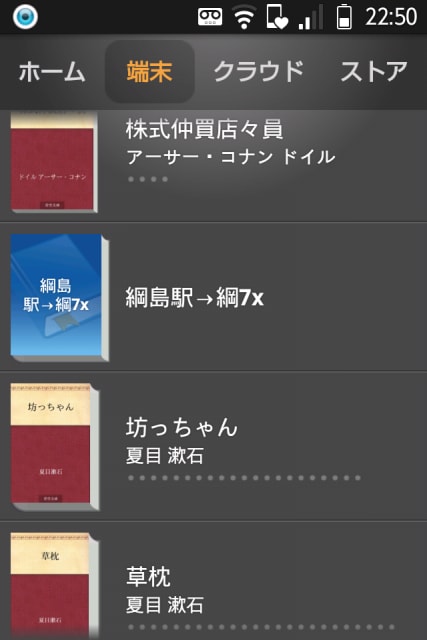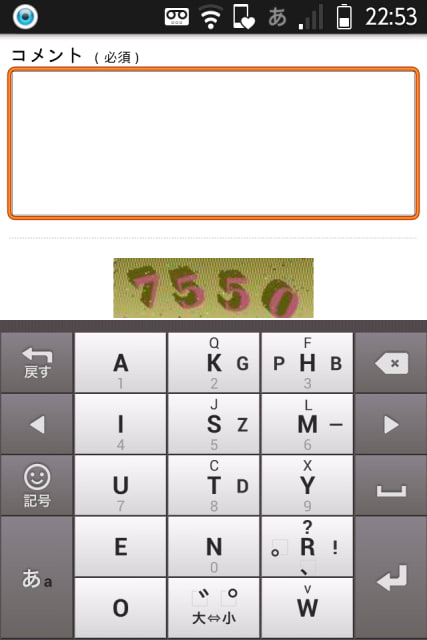今回のしなの鉄道行きで新兵器を投入(試用)してみました。
先日購入したKindle Peperwhiteです。
電子ブックリーダですが、PDFファイルも読むことができます。
今回は、時刻表と夏に撮影した写真を「参考資料」としてPDF化して、Kindleに転送しておきました。
時刻表は必須だとして、写真は前回のアングルを参考に失敗を繰り返さないために(笑)というわけです。
写真1. 新兵器!

ディスプレイが液晶でない(電子インク)ので、直射日光の下でもくっきり見えて、使用感は悪くありません。
ここでコツを少々。
普通に(何の設定もしないまま)PDFにすると、Kindle上では必要以上に余白ができてしまいます。
年齢のせいで文字はできるだけ大きくしたいし、情報も盛り込みたいし、となると不要な余白は作りたくありません。
試行錯誤の末(って、出発前の話し)、資料の作成はPowerPoint。
で、ページ設定(書式設定)はLetterサイズとすると、Kindleの画面の縦横比に近いものとなります。
PDF化の際には、オプション設定で「用紙に合わせて拡大」もONにします。
上の写真はそうして作成、転送したものです。
天地はこれでほぼ最大。上下の余白はKindleの「システム領域」です。思ったよりも余白が大きいですね。
左右は、スライド作成上、余白ができてしまったもので、もう少し情報を入れる余地はあります。
今回、これでも大いに役立ってくれました。
実のところ、こういう使い方を目的にKindleを購入した、ということをここで白状しておきましょう(笑)
先日購入したKindle Peperwhiteです。
電子ブックリーダですが、PDFファイルも読むことができます。
今回は、時刻表と夏に撮影した写真を「参考資料」としてPDF化して、Kindleに転送しておきました。
時刻表は必須だとして、写真は前回のアングルを参考に失敗を繰り返さないために(笑)というわけです。
写真1. 新兵器!

ディスプレイが液晶でない(電子インク)ので、直射日光の下でもくっきり見えて、使用感は悪くありません。
ここでコツを少々。
普通に(何の設定もしないまま)PDFにすると、Kindle上では必要以上に余白ができてしまいます。
年齢のせいで文字はできるだけ大きくしたいし、情報も盛り込みたいし、となると不要な余白は作りたくありません。
試行錯誤の末(って、出発前の話し)、資料の作成はPowerPoint。
で、ページ設定(書式設定)はLetterサイズとすると、Kindleの画面の縦横比に近いものとなります。
PDF化の際には、オプション設定で「用紙に合わせて拡大」もONにします。
上の写真はそうして作成、転送したものです。
天地はこれでほぼ最大。上下の余白はKindleの「システム領域」です。思ったよりも余白が大きいですね。
左右は、スライド作成上、余白ができてしまったもので、もう少し情報を入れる余地はあります。
今回、これでも大いに役立ってくれました。
実のところ、こういう使い方を目的にKindleを購入した、ということをここで白状しておきましょう(笑)